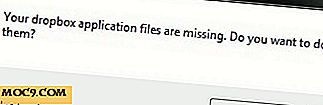Справяне със Синия екран на смъртта в Windows
Ако сте потребител на Windows, то е най-сигурно, че сте имали Синята екрана на смъртта (BSoD) от време на време. Синият екран в Windows е един от най-невероятните екрани на всички, защото не ви показва какво не е наред с вашия компютър и цялата ви работа в ход вероятно ще бъде загубена, освен ако не сте запазили работата си преди катастрофата. В този урок ще покажем причините за BSoD и какво можете да направите с него.

Причини за син екран в Windows
Сините екрани са известни като Windows "Stop Error" и са резултат от невъзстановима критична грешка. Основната причина за син екран в Windows се дължи на срив на ниско ниво на софтуер или на проблем с хардуер. За разлика от нормалните сривове на приложенията, които обикновено водят до прекратяване на приложението, в ядрото на Windows се появяват сривове на ниско ниво на софтуера и ще накарат цялата система да виси.
Освен синхронизираните софтуерни катастрофи и повредения хардуер, син екран може да се дължи и на злонамерен софтуер, закачен в ядрото на Windows, повредени актуализации на Windows, остарели или повредени хардуерни драйвери, остарели BIOS, несъвместими или повредени DLL, повреден регистър и т.н.
Тъй като син екран е неотменяема критична грешка, потребителят няма друг избор освен да рестартира компютъра и това често води до загуба на данни и корупция на системата. Винаги, когато има грешка в син екран, Windows показва основен съвет за отстраняване на неизправности и действително криптиращо съобщение за грешка (което никой няма да разбере), което може да се използва за получаване на повече подробности за реалния проблем.
Освен това, когато компютърът ви срещне BSoD грешка, Windows създава памет с пълната информация за грешката на твърдия диск. Те могат да бъдат използвани за отстраняване на проблемите. Можете да намерите тези файлове с памет с помощта на вградената помощна програма за преглед на събития или можете да използвате и малък безплатен портативен инструмент, наречен BlueScreenView от NirSoft.

Съвети за справяне със сини екрани
Има няколко стъпки, които можете да предприемете, за да се справите с тези видове грешки, но никой от тях няма да спре показването на BSoD напълно.
Сканиране за злонамерен софтуер: Ако причината за BSoD е злонамерен софтуер, най-доброто, което можете да направите, е да извършите дълбоко сканиране с актуализираното антивирусно решение (надявам се, че сте инсталирали такъв).
Използвайте функцията за опресняване на Windows: За потребители на Windows 8 можете да използвате функцията "Опресняване на Windows", за да поправите и преинсталирате прозорци, като същевременно запазите всички данни за приложението. Това се изисква само ако системата ви се повреди след рестартирането. Ако не искате да обновите напълно компютъра си, можете да опитате функцията "Възстановяване на системата" в Windows.
Преинсталиране на драйвери: Както вече беше обсъдено, остарелите или повредени хардуерни драйвери също са основна причина за сините екрани. Така че винаги останете на върха с актуализирани драйвери и се надяваме, че няма да получите никакви сини екрани.
Проверете хардуера: Хардуерните проблеми като лоши модули памет, дефектна графична карта или прегряване са също причини за сините екрани. Така че винаги да тествате хардуера си редовно, като използвате инструментите, предоставени от продавачите.
Преинсталирайте Windows: Ако всичко останало не успее, можете да преинсталирате цялата операционна система като последна възможност. Освен ако няма някои хардуерни проблеми, това трябва да реши всички грешки в синьото екран, когато заменяте съществуващия системен софтуер с ново копие. Като съвет, архивирайте редовно данните си, така че дори когато трябва да преформатирате твърдия диск, вашите данни все още са непокътнати.
заключение
Както и да е друго, Windows не е перфектен. Има много причини за BSoD на компютъра ви с Windows и често проблемът не е фатален. Ако получавате често срещани грешки в син екран, това е добро предупреждение за диагностициране на проблема.
Как се справяте със Синия екран на смъртта? Споделяйте своите мисли и преживявания с помощта на коментарния формуляр по-долу.

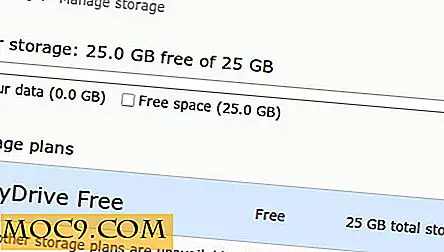
![HEIF - нов формат на изображението, който да ги замени с всички [технология обяснено]](http://moc9.com/img/HEIF-mte-JPEG.jpg)